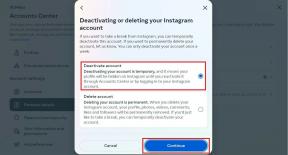Xbox One'i parandamine hoiab mind välja logides
Miscellanea / / January 27, 2022
Xbox on populaarne mängukonsool, mille on välja töötanud Microsoft. Nüüd naudivad miljonid kasutajad selle konsooliga mitme mängu mängimist. See võib teid häirida Xbox One logib mind pidevalt välja ja te ei pruugi seetõttu saada mänge mängida ega muid teenuseid kasutada. Võite silmitsi seista Xbox 360 logib mind pidevalt välja Kui teil tekib võrguprobleeme, häkitakse teie konto sisse või konsooli vahemälu on rikutud. Olenemata põhjusest saate selle probleemiga hõlpsalt toime tulla, järgides allpool kirjeldatud meetodeid.

Sisu
- Xbox One/Xbox 360 parandamine logib mind pidevalt välja
- 1. meetod: taaskäivitage Xbox One/360 konsool.
- 2. meetod: taaskäivitage ruuter/modem
- 3. meetod: lähtestage Wi-Fi ruuter
- 4. meetod: lülitage Xbox One/360 konsool sisse.
- 5. meetod: lähtestage Xboxi parool
- 6. meetod: laadige Xboxi profiil uuesti alla
- Pro nõuanded: lisaturvalisuse tagamiseks lubage kahefaktoriline autentimine
- Kuidas lahendada muid seotud probleeme
Xbox One/Xbox 360 parandamine logib mind pidevalt välja
Sellest probleemist teatatakse peaaegu kõigis Xboxi seadmetes, nagu Xbox One, Xbox One S ja Xbox 360. Selles artiklis oleme näidanud mõningaid võimalikke meetodeid selle probleemi lahendamiseks ja konto turvalisemaks hoidmiseks.
1. meetod: taaskäivitage Xbox One/360 konsool
Kõik konsooli ajutised probleemid lahendatakse, kui te taaskäivitage või lülitage Xboxi konsool sisse. Selleks on erinevaid viise, näiteks taaskäivitamine toitepaneelilt, juhikust, füüsiline konsoolilt ja toitekaablite uuesti ühendamine. Lihtsaim viis on näidatud allpool:
1. Otsige üles Xboxi nupp selle keskel kontroller. Hoidke seda mõnda aega, et avada Jõukeskus.

2. Nüüd vali Taaskäivitage konsool nagu allpool kujutatud.

3. Lõpuks valige Taaskäivita protsessi alustamiseks.
2. meetod: taaskäivitage ruuter/modem
Kui teil on ebastabiilne Interneti-ühendus, ei saa te tavaliselt Xboxi sisse logida. Ruuteri taaskäivitamine taaskäivitab võrguühenduse ja vähesed kasutajad on sellest teatanud konfiguratsiooniseadetes märgitud muudatused jõustuvad, kui taaskäivitate ruuter. Lugege Mis vahe on ruuteril ja modemil? siin.
Seejärel järgige ruuteri taaskäivitamiseks alltoodud juhiseid.
1. Otsige üles ON/OFF nupp ruuteri tagaküljel.
2. Vajutage nuppu üks kord, et Lülita see välja.

3. Nüüd ühenda lahtitoitekaabel ja oodake, kuni toide on kondensaatoritest täielikult tühjenenud.
4. Oodake enne minut aega toitekaabli uuesti ühendamine & selle sisselülitamine.
5. Oodake, kuni võrguühendus taastatakse ja proovige uuesti sisse logida.
Loe ka:Xfinity ruuteri sisselogimine: kuidas sisse logida Comcast Xfinity ruuterisse
3. meetod: lähtestage Wi-Fi ruuter
Kui ruuteri taaskäivitamine ei lahenda Xbox One logib mind pidevalt välja probleem, tuleks see lähtestada.
Märkus 1: Kõik sätted ja seadistused, nagu edastatud pordid, mustas nimekirjas olevad ühendused, mandaadid jne, kustutatakse. Seega pidage need kindlasti üle, enne kui jätkate alltoodud juhiste järgimist.
Märkus 2: Pärast lähtestamist lülitub ruuter tagasi vaikesätetele ja autentimisparoolile. Seega kasutage pärast lähtestamist sisselogimiseks selle vaikemandaate.
1. Ava ruuteri seaded kasutades vaikelüüsi IP-aadress. Seejärel kasutage oma mandaate Login nagu näidatud.

2. Märkige üles kõik konfiguratsiooni seaded. Vajate neid pärast ruuteri lähtestamist, kuna võite kaotada oma Interneti-teenuse pakkuja mandaadid, kui kasutate a P2P protokoll (Punkt-punkti protokoll Interneti kaudu)
3. Vajutage ja hoidke all nuppu Reset-nupp ruuteris 10–30 sekundit.
Märge: Peate kasutama osutusseadmeid nagu a pin, või hambaork nuppu RESET vajutamiseks.

4. Ruuter hakkab automaatselt välja ja uuesti sisse lülitada. Sa saad vabastage nupp kui tuled hakkavad vilkuma.
5. Sisestage uuestikonfiguratsiooni üksikasjad veebilehel oleva ruuteri jaoks.
Märge: Seadistage seekord kindlasti tugev parool, et vältida Xbox One’i pidevat väljalogimise probleemi.
Loe ka:Kuidas leida minu ruuteri IP-aadressi?
4. meetod: lülitage Xbox One/360 konsool sisse
Taaskäivitamine ja toitetsükkel on kaks erinevat protsessi. Xboxi taaskäivitamine lülitab konsooli välja ja mõne aja pärast uuesti sisse. Seevastu toitetsükkel tõmbab konsoolilt toite välja ja lülitab selle uuesti sisse. Paljud kasutajad on sellest teatanudt Xbox One/360 logib mind pidevalt välja Probleemi saab lahendada Xboxi konsooli sisselülitamisega järgmiselt.
1. Otsige üles Xboxi nupp selle keskel kontroller. Hoidke seda mõnda aega, et avada Jõukeskus.

2. Siin valige Lülitage konsool välja variant nagu pildil.
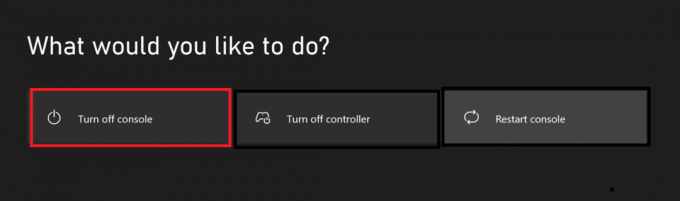
3. Nüüd oodake, kuni teie konsool on täielikult välja lülitatud. Eemaldakõik välisseadmed & kaablid ühendatud konsooliga, kaasa arvatud toitekaabel.
4. Siis ühendage kõik uuestikaablid ja seadmeid, sealhulgas toitekaabel seadmesse konsool.
5. Nüüd sisse lülitadateie konsool ja kontrollige, kas probleem on lahendatud.
Loe ka: Origin Error 9:0 parandamine operatsioonisüsteemis Windows 10
5. meetod: lähtestage Xboxi parool
Kui häkkerid teie süsteemi tungivad, logitakse teid Xboxi konsoolist juhuslikult välja. Sel juhul tehke kohe parool lähtestades.
Märge: Te ei saa oma parooli otse lähtestada Xbox One’i kaudu ja tehke seda Microsofti kontolt, mille olete Xboxi konsooliga sidunud. Xboxi parooli lähtestamiseks peate teadma vähemalt parooli või mobiilinumbrit ja muid kontoga seotud sisselogimismandaate.
Siin on, kuidas Xboxi parooli lähtestada ja parandada Xbox One/360 logib mind pidevalt välja probleem:
1. Navigeerige lehele Logi sisse teie menüüs Xbox konsool.

2. Sisestage e-posti aadress või telefoninumber sinu Microsoftkonto.
3. Järgmisena valige Unustasin parooli esile tõstetud valik.
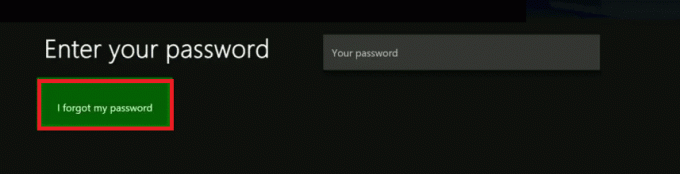
4. Siin kontrollige CAPTCHAtekst ja valige Sisenema nuppu ekraaniklaviatuuril.

5. Seejärel valige Edasi nuppu, et saada kinnituskood.
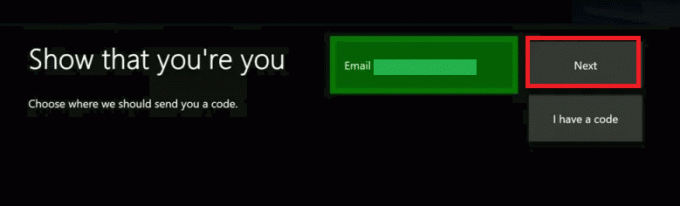
6A. Sisestage turvakood mille olete saanud.
Märkus: IKui olete sisse loginud mobiiltelefoni numbriga, saate koodi kaudu SMS, ja kui olete e-postiga sisse loginud, saate koodi aadressil meili.
6B. Kui te ei saanud koodi, klõpsake nuppu ma ei saanud koodi võimalus proovida sama vastuvõtmiseks teist meetodit.
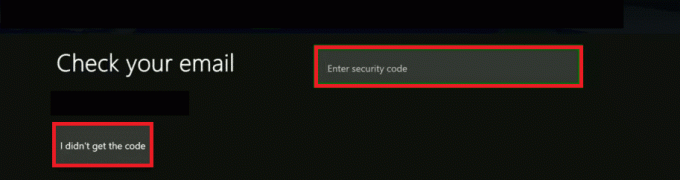
7. Valige a uus salasõna, ja nüüd saate sisse logida Xbox One selle uue parooliga.
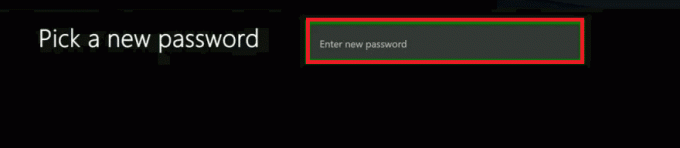
Loe ka:Parandage Xbox One'i peakomplekt, mis ei tööta
6. meetod: Laadige uuesti alla Xboxi profiil
Kui ükski ülalnimetatud meetoditest pole teid aidanud, proovige Xboxi profiil uuesti alla laadida, järgides alltoodud juhiseid.
1. Navigeerige Seaded oma Xboxi konsoolis ja valige Süsteem valik, nagu allpool näidatud.

2. Nüüd vali Säilitamine nagu näidatud.

Märge: Kui te pole konsooliga ühendanud ühtegi välist salvestusseadet, valige Kõvaketas, muidu valige Kõik seadmed.
3. Siin vali Profiilid ja vali profiil soovite kustutada.

4. Seejärel valige Kustuta valik.
5. Järgmiseks valige üks järgmistest valikutest.
- Kustuta ainult profiil: kustutatakse ainult teie Xboxi profiil.
- Kustuta profiil ja üksused: kõik salvestatud mängud ja saavutused kustutatakse koos profiiliga.
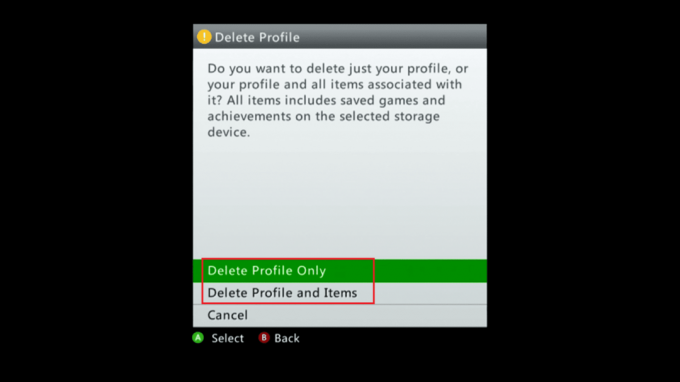
6. Seejärel valige Giid nuppu kontrolleril.

7. Nüüd vali Laadige profiil alla.
Märge: Kui te selles etapis ei näe Laadige profiil alla See tähendab, et olete sisse loginud teisele profiilile. Sel juhul,
- Klõpsake nuppu X nuppu kontrolleril
- Logige välja konto ja Logi sisse koos õige profiil
- Seejärel klõpsake nuppu Laadige profiil alla
8. Jällegi valige Laadige profiil alla ekraani allservas.
9. Sisestage sisselogimismandaadid sinu omast Microsoft konto.
Märge: Kui kasutate oma konsoolil välist salvestusseadet, valige siin salvestusseade kuhu kavatsete oma Xboxi profiili salvestada. Kui te ei kasuta välist salvestusseadet, siis teie profiil hakkab ise alla laadima.
10. Kui teie profiil on alla laaditud, saate valida Pea meeles parool või mitte, vastavalt vajadusele.
Loe ka:Parandage Xboxis suur pakettakad
Pro nõuanded: lisaturvalisuse tagamiseks lubage kahefaktoriline autentimine
Häkkimiskatsete vältimiseks ja vältida Xbox one või 360 logib mind pidevalt välja probleeme, soovitame teil lubada oma Xboxi konsooli jaoks 2FA (kahefaktoriline autentimine), et kasutada järgmisi eeliseid:
- Kui häkkerid saavad teie parooli teada, ei pääse nad teie konsoolile juurde, kuna saate edasiseks juurdepääsuks hoiatusteate või turvakoodi.
- Lisaks pääseb Xboxi konsoolile juurde ainult siis, kui pääsukood on sisestatud. Seega saate vältida ka Xboxi sisselogimisprobleeme.
Seda saate teha järgmiselt.
1. Logi sisse Xbox Live kasutades oma Microsofti konto mandaat.

2. Klõpsake nuppu Profiili logo ja valige Minu Microsofti konto nagu allpool näidatud.

3. Lülitu Turvalisus sakk.

4. Järgmisena valige Kaheastmeline kinnitamine valik.
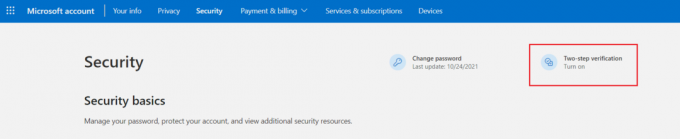
5. Seejärel valige Halda variant jaoks Kaheastmeline kinnitamine teie Microsofti konto jaoks, mis on esile tõstetud.

6. Siin vali Edasi juurde Seadistage kaheastmeline kinnitamine.

7. Valige ükskõik milline valik jaoks Kinnitage minu identiteet: osa.
Märge: Oleme valinud Microsoft Authenticator rakenduse võimalus kaheastmeliseks kinnitamiseks näiteks.
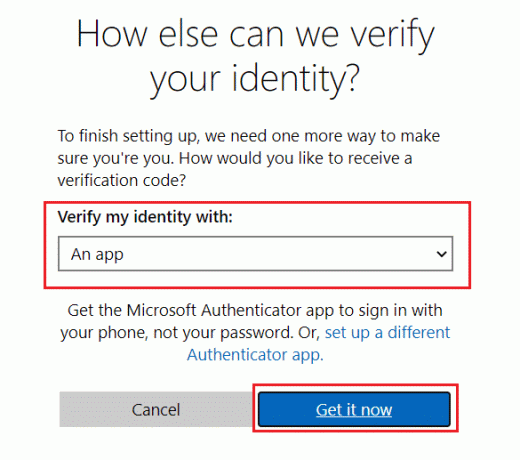
8. Lõpuks valige Seda kohe saama nuppu kaheastmelise kinnitamise seadistamiseks.
Loe ka:Kuidas parandada Xbox One'i veakoodi 0x87dd0006
Kuidas lahendada muid seotud probleeme
Xboxi konsooli kasutamisel võib tekkida ka muid probleeme. Kuid saate kasutada ka käesolevas artiklis käsitletud meetodeid nende seotud probleemide lahendamiseks.
- Xbox One logib mind pidevalt välja ja katkestab ühenduse: Selle probleemiga silmitsi seistes reset parool Xboxi konsooli puhul lubage ka kahefaktoriline autentimine täiendava turvalisuse ja privaatsuse tagamiseks. Siiski, kui teil on probleem, lülitage seade selle lahendamiseks sisse.
- Xboxi juhuslik väljalogimine: Selle probleemiga silmitsi seistes on suurem tõenäosus, et häkkerid võivad teie arvutisse tungida ja jätta teid juhuslikult välja logima. Sel juhul, lähtestage oma parool või proovige luua uus konto erinevate sisselogimismandaatidega. Samuti kontrollige, kas teie võrk on stabiilne või mitte.
- Xbox logib mind YouTube'ist välja: Kui te selle probleemiga silmitsi seisate, installige YouTube uuesti teie konsoolil. Kontrollige, kas teie rakendust on värskendatud uusimale versioonile; kui ei, värskendage seda vastavalt.
- Xbox lülitub iseenesest välja: Kontrollige oma toitekaableid, kui need on kahjustatud. Tuulutage oma Xboxi konsooli piisava õhuringlusega. Veenduge, et toiteplokk töötab hästi.
- Xbox katkestab ühenduse Wi-Fi-ga: Kontrollige oma ruuterit ja vajadusel taaskäivitage/lähtestage see. Siiski, kui teil on probleeme, võtke edasise toe saamiseks ühendust oma Interneti-teenuse pakkujaga. Samuti kontrollige, kas võrgu sagedus ja ribalaius on tasemel.
- Xbox jookseb pidevalt kokku: Kui teie Xbox jookseb kokku, lülitage konsooli mitu korda sisse ja probleemide vältimiseks eemaldage Xboxi vahemälu.
Soovitatav:
- Mis on Amazoni töölevõtmise protsess?
- Kuidas mängida 3DS-mänge arvutis
- Parandage Xbox One'i ülekuumenemine ja väljalülitamine
- Xboxi mänguriba keelamine Windows 11-s
Loodame, et sellest juhendist oli abi ja te saate selle lahendada Xbox One/360 logib mind pidevalt välja probleem. Andke meile teada, milline meetod teie jaoks töötas. Jätke oma päringud ja soovitused kommentaaride jaotisesse.

Elon on TechCulti tehnikakirjanik. Ta on kirjutanud juhendeid umbes 6 aastat ja käsitlenud paljusid teemasid. Talle meeldib käsitleda Windowsi, Androidiga seotud teemasid ning uusimaid nippe ja näpunäiteid.